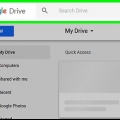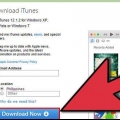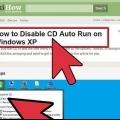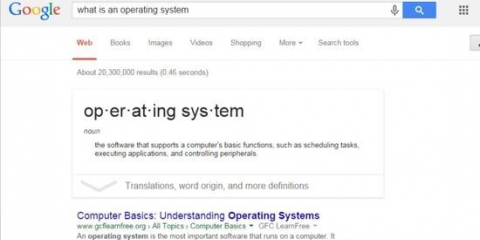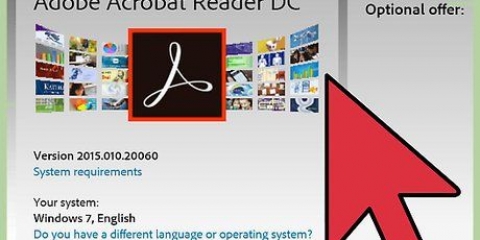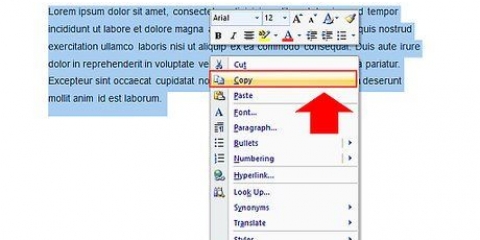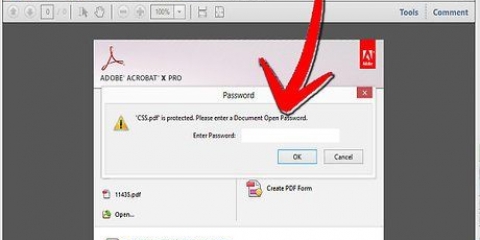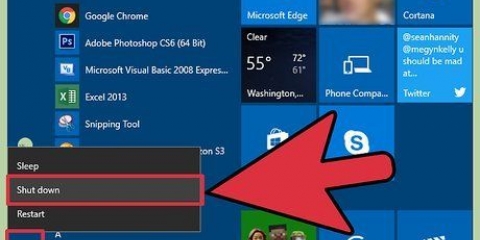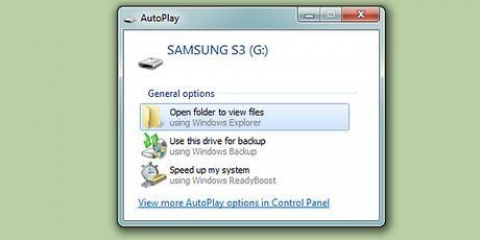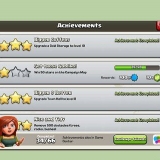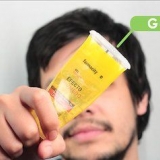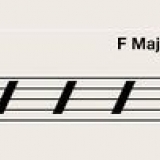Kopiera en skyddad pdf i windows eller på en mac
Denna handledning kommer att lära dig hur du kopierar text från skyddad PDF-fil på Windows- eller Mac-datorer. När en PDF är lösenordsskyddad tillåter de flesta PDF-läsare inte kopiering av dess text. Om du inte känner till lösenordet kan du försöka spara filen som en osäkrad PDF med Google Chrome, eller prova att låsa upp den via SmallPDF-webbplatsen. Om du känner till lösenordet kan du låsa upp en PDF-fil med Adobe Acrobat Pro. Dessa metoder fungerar bara om du kan visa och skriva ut PDF-filen utan lösenord. Om PDF-filen är krypterad och lösenordsskyddad (så att du inte kan se PDF-filen alls), är det mycket osannolikt att du kommer att kunna kringgå säkerheten.
Steg
Metod 1 av 3: Använda Google Chrome

1. Öppna Google Chrome. Google Chrome är en app med ett rött, grönt och gult hjul med en blå prick i mitten.
- Ladda ner Google Chrome, om du inte har det än.

2. Dra PDF:en till Chrome. Detta öppnar PDF-filen i en ny Google Chrome-flik.

3. Klicka på
. Det här är ikonen som liknar en skrivare och finns i det övre högra hörnet på sidan.
4. Klicka påÄndra. Det här alternativet finns i sidofältet till vänster om målskrivaren.

5. Klicka påSpara som PDF. Det här alternativet finns i menyn Redigera i sidofältet. Detta ändrar destinationen så att filen sparas som en ny PDF-fil istället för att skrivas ut.

6. Klicka påSpara. Det är den blå knappen i sidofältet till vänster.

7. Välj en plats och klickaSpara. Välj den mapp eller plats där du vill spara filen och klicka på knappen "Spara" i det nedre högra hörnet av filutforskaren.
Om du vill ge PDF-filen ett annat filnamn, skriv det i fältet märkt "Filnamn".

8. Öppna den nya PDF-filen. Gå till filen du just sparade på din dator och dubbelklicka på den för att öppna den. Den öppnas i din standard-PDF-visare som en osäkrad PDF.

9. Kopiera önskad text. Markera texten du vill kopiera med musen. Du kan sedan högerklicka på texten och klicka på "Kopiera" eller (om du använder en Mac med en Apple Magic Mouse eller styrplatta) klicka på styrplattan eller musen med två fingrar och välj "Kopiera".
Du kan också kopiera önskad text genom att trycka på Ctrl+C i Windows, eller ⌘ Kommando+C på en Mac.
Metod 2 av 3: Använda en webbplats

1. Gå tillhttps://smallpdf.com/unlock-pdf i en webbläsare. Du kan använda vilken webbläsare som helst för en PC eller Mac.

2. Klicka påVälj FIL. Det här alternativet finns under PDF-ikonen i den rosa rutan.
Du kan också dra en skyddad PDF-fil till den rosa rutan.

3. Välj en PDF-fil. Gå till den säkrade PDF-filen och klicka på den.

4. Klicka påÖppen. Det här alternativet finns i det nedre högra hörnet av utforskarfönstret.

5. Klicka på kryssrutan
. Det är den stora kryssrutan till höger som säger "Jag pinky svär att jag har rätt att redigera den här filen och ta bort dess skydd" precis ovanför den rosa knappen.
6. Klicka påLås upp PDF!. Det är den rosa knappen till höger om rutan i mitten av skärmen.

7. Klicka påLadda ner filen nu. Det här alternativet finns i det nedre vänstra hörnet av rutan. Detta kommer att ladda ner filen som en osäkrad PDF.

8. Öppna den nedladdade PDF-filen. Som standard kan du hitta nedladdade filer i mappen Nedladdningar.

9. Kopiera önskad text. Markera texten du vill kopiera med musen. Du kan sedan högerklicka på texten och välja `Kopiera`, eller (om du har en Mac med en Apple Magic Mouse eller styrplatta) klicka med två fingrar på styrplattan eller musen och välj `Kopiera`.
Du kan också kopiera önskad text genom att trycka på Ctrl+C i Windows, eller ⌘ Kommando+C på en Mac.
Metod 3 av 3: Ta bort ett lösenord med Adobe Acrobat Pro

1. Öppna Adobe Acrobat Pro. Du behöver Adobe Acrobat Pro för att ta bort ett lösenord. Adobe Acrobat Reader tillhandahåller inte denna funktion.

2. Klicka påFil. Du hittar den i det övre vänstra hörnet av huvudmenyn.

3. Klicka påAtt öppna. Det här är filutforskaren för Adobe Acrobat Pro.

4. Dubbelklicka på PDF-filen. Leta upp den skyddade PDF-filen och dubbelklicka på den för att öppna filen.

5. Klicka på hänglåset. Denna ikon finns till vänster på skärmen, under fliken Start.
Om PDF-filen är låst kan du bli ombedd att ange PDF-filens lösenord.

6. Klicka påBehörigheter. Du hittar detta under rubriken "Säkerhet".

7. VäljIngen säkerhet i rutan "Säkerhetsmetod". Använd rullgardinsmenyn för att välja "Ingen säkerhet".

8. Skriv PDF-lösenordet. Om du inte känner till lösenordet för PDF:en kommer du inte att kunna ändra säkerhetsinställningarna för Adobe Acrobat Pro.

9. Klicka påOK. Sparar PDF-filen som en osäkrad PDF.

10. Klicka igenOK. Detta bekräftar att du vill spara PDF:en som en osäkrad PDF. Du kan nu kopiera texten i dokumentet.

11. Kopiera önskad text. Klicka på markören och dra den till slutet av texten du vill kopiera eller markera. Du kan sedan högerklicka på texten och klicka på "Kopiera" eller (om du använder en Mac med en Apple Magic Mouse eller styrplatta) tvåfingerklicka på styrplattan eller musen och välj "Kopiera".
Du kan också kopiera önskad text genom att trycka på Ctrl+C i Windows eller ⌘ Kommando+C på en Mac.
"Kopiera en skyddad pdf i windows eller på en mac"
Оцените, пожалуйста статью